本日もやってまいりました!サイト運営スタッフが「知らなきゃ損な Android 情報」をお届けさせていただきます!
*説明ではGoogle Pixel3aを使っています。適宜、ご自身のスマホの用語に置き換えてお読みください。
*クローンアプリ使用時に、画面のズレやアプリのデータが消えるといった不具合が生じる場合があります。あくまで自己責任でお願いします。
Androidクローンアプリとは何か?!

通常は1つのスマホに同じアプリを2つ入れる事はできないが、それを可能にしてしまうアプリのこと。
実は、クローンアプリが標準で搭載されているAndroidもあります。(Xiaomi,OPPO など後述)
クローンアプリのメリット・デメリット
メリット
- 仕事用とプライベート用でアカウントがあるものを分けて使うことができる
- ゲームで複数アカウントを同時に育てられる
デメリット
- 負荷(バッテリー消費)が大きい
- 複製できないアプリがある
- 規約によっては複製ができないものがある。(規約を要チェック!)
- 不具合が生じる場合がある
- 何が起きても自己責任
デメリットもあるクローンアプリですが、Instagramやモンストなどで使われている方は多い様です。『やってみたい!』という方は挑戦してみてください。
クローンアプリ&分割画面を活用すれば、2つのアカウントでゲームを楽しむ方もいます。
分割画面のやり方はこちらの記事もあわせて読んでみてください。
クローンアプリ機能搭載機種

クローンアプリが標準装備されている場合は新たにアプリを入れる必要がないです。
クローンアプリ機能対応メーカー
- ASUS
- Huawei
- Galaxy
- Xiaomi
- OPPO
設定方法
各機種で異なるため、それぞれで説明をします。
ASUS
ホームアプリが「ZenUI 4.0」以降の機種が対応
- 「設定」をタップ
- 「ASUSカスタマイズ設定」をタップ
- 「ツインアプリ」をタップ
- 複製するアプリの横にあるスライダーを右に動かす
*複製したアプリにはアイコンにマークが付きます
*一部のアプリで、デバイス内のファイルにアクセス許可をもとめられます。
削除は上の「4」のスライダーを左に動かし、「削除」を選択すればOKです!
Huawei
ホームアプリが「EMUI 5.0」以降の機種が対応
- 「設定」をタップ
- 「アプリ」をタップ
- 「ツインアプリ」をタップ
*複製したアプリにはアイコンにマークが付きます
Galaxy
- 「設定」をタップ
- 「便利な機能」をタップ
- 「デュアルメッセンジャー」をタップ
- 表示されているアプリから使いたいアプリを選択。スライダーを右に動かす。
- 「インストール」を押し、2つ目のアプリをインストール
- 「免責事項」を確認し「確認」をタップ
*複製したアプリにはアイコンにマークが付きます
Xiaomi
- 「設定」をタップ
- 「アプリ」をタップ
- 「デュアルアプリ」をタップ
- 使うアプリのスライダーを右に動かす
*複製したアプリにはアイコンにマークが付きます
OPPO
- 「設定」をタップ
- 「アプリクローン」をタップ
- 複製したいアプリを選択
- クローンアプリのスライダーを右に動かす
*複製したアプリにはアイコンにマークが付きます
クローンアプリ紹介

端末にクローンを作る機能が無い場合は、アプリを利用すればOKです。
クローンアプリはたくさん存在しますが、今回は安定して評価が高いものを2つ特徴も踏まえてご紹介です。
アプリ① 並行世界
- ほとんどのアプリで使用が可能
- 操作がわかりやすく、比較的に安定して使える
- 同時ログインが可能
- 他人に見られたくないアプリをシークレットモードにして隠すことができる。
- 有料版は広告が非表示、ショートカットの作成が可能
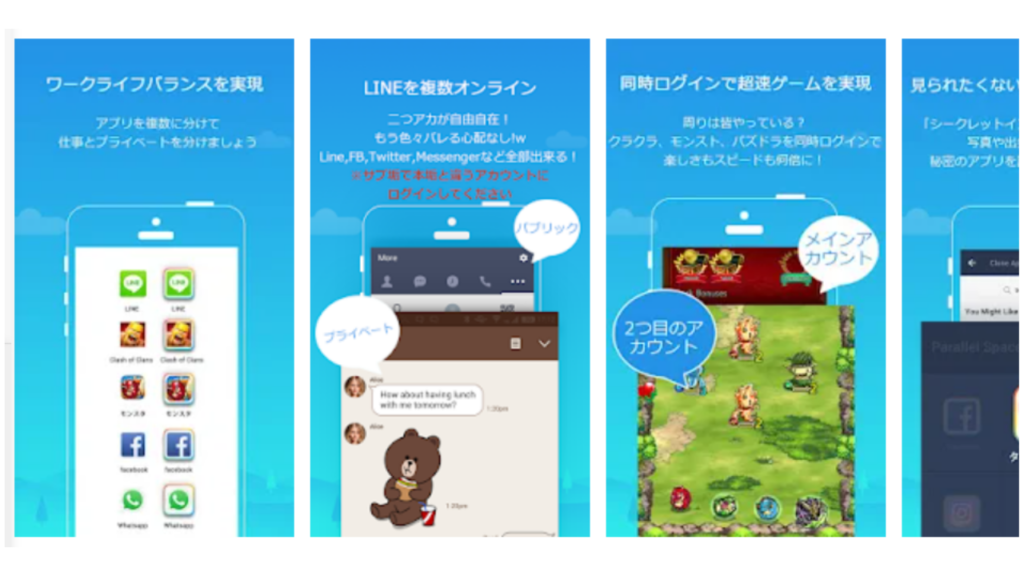
アプリ②2Accounts
- ほとんどのアプリで使用可能
- 同時ログインが可能
- 2アカウント目のデータはバックアップされない
- 評価コメントで不具合が書かれた場合に早めの返答があり、改善が早い
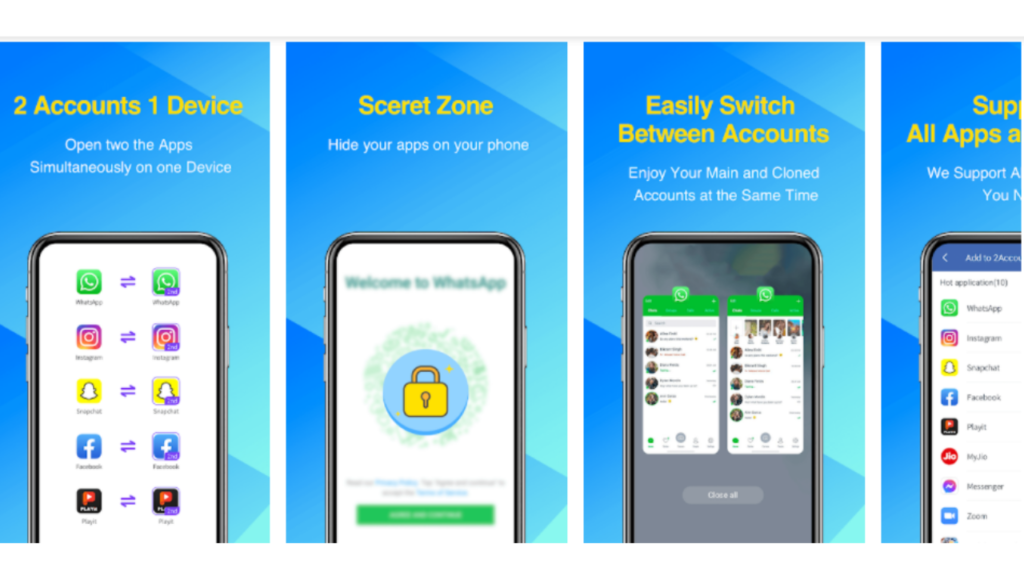
自分で探したい!
他にもクローンアプリは数多く存在します。今回は評価が高く利用者が多い物を紹介しました。
自分で探したい場合はPlayストアで「クローンアプリ」「clone app」「dual app」と検索してみてください。
注意点

クローンアプリを使うにあたっては、いくつか注意点があります。
- 複製は1つのみ。(2つ以上アカウントを持っている場合はどれを登録するかを決めておくこと)
- データが消える可能性があるため、こまめにバックアップを取る。
- 複製することを公式に認めていないアプリがある。
- 認証に電話番号が必要なアプリがある
- メーカーやOSによって使えるアプリが異なる
明確に仕事とプライべートを分けたい方

1台のスマホで「仕事」と「プライベート」を明確に分けるならマルチアカウント機能も検討余地有。
マルチアカウントはスマホを複数人で共有するときによく使われますが、「仕事」と「プライベート」で分けたい方にもおすすめです。
1台の端末に複数ユーザーを登録して複数人でスマホを使い分けることです。
設定方法
- 「クイック設定」を開く
- 「ユーザーアイコン」をタップ
- 「ユーザー」を追加をタップ
- 初期設定をする
新しいユーザーが登録完了!
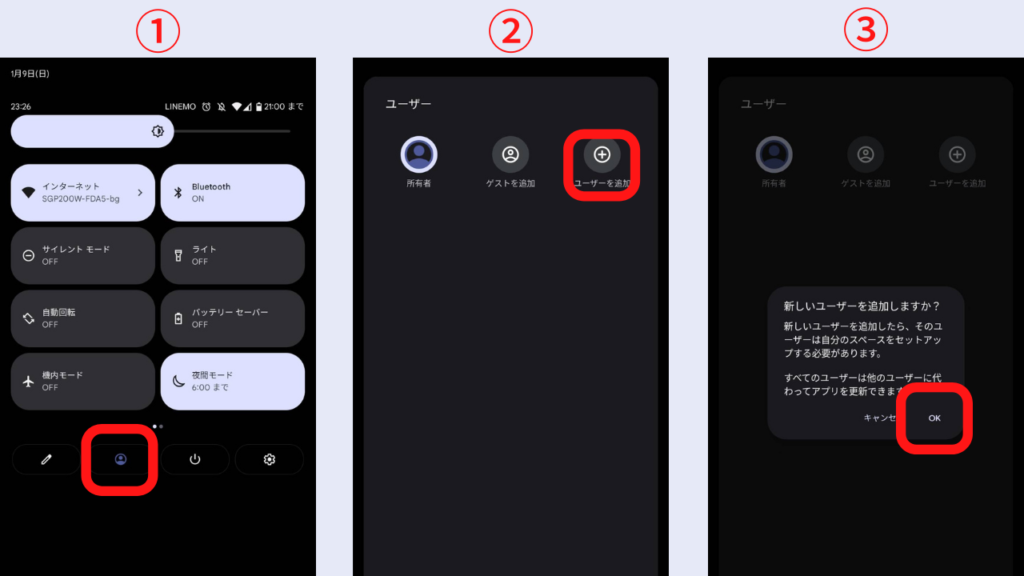
*設定には時間がかかる場合があります。
*ユーザーごとの操作内容は自動的に記録されます。
クイック設定にユーザーアイコンがない場合
機能がOFFになっている可能性があります。以下の方法でONにしましょう。
- 「設定」をタップ
- 「システム」をタップ
- 「複数ユーザー」をタップ
- 「複数ユーザーの使用」のスライダーを右に動かす
これで、クイック設定画面にユーザーアイコンが出てくるはずです。
動画で確認したい方はこちらをどうぞ。
まとめ
今回の記事では1つのアプリを複数アカウントで運用する方法として、クローンアプリとマルチアカウントについて解説しました。
- 標準搭載されている機種はまずは使ってみましょう!
- 機能が無い場合はアプリを活用すればOKです!
- きっちり分けたい方はマルチアカウントも検討してみましょう!
自己責任ですが、クローンアプリ作りたい!と思った方は挑戦してみてくださいね。
Androidスマホを活用のために、こんな記事も書いています。


